Cara membalik dan memutar video di iPhone

Kami semua merekam video hanya untuk melakukan rewatch beberapa saat kemudian dan melihat video direkam secara menyamping. Dan, sayangnya, tidak ada tombol putar sederhana untuk video seperti ada untuk foto. Bahkan, ketika Anda mengetuk Edit di aplikasi Photos, satu-satunya opsi yang Anda berikan untuk video adalah memangkas panjangnya.
Jika Anda bingung bagaimana cara mengubah orientasi video Anda, jangan khawatir dan terus membaca. Kami akan membahas cara sederhana untuk memutar video Anda setelah merekamnya.
Bisakah Anda memutar video di iPhone?
Jawaban singkatnya, ada aplikasi untuk itu.
Ya, Anda dapat memutar video di iPhone Anda dengan aplikasi iOS asli bernama iMovie. Kemungkinan Anda sudah memiliki iMovie di iPhone Anda, tetapi jika tidak, itu gratis untuk diunduh di App Store.
Jika Anda tidak terbiasa dengan iMovie, itu adalah editor video sederhana itu Apple membuat untuk semua perangkat mereka. Ada banyak preset dan filter untuk membantu Anda membuat video yang menyenangkan, tetapi demi artikel ini, kami akan menggunakan iMovie untuk memutar video di iPhone.
Kosongkan ruang untuk semua video itu
Jika Anda merekam banyak video, Anda akan membutuhkan banyak ruang di iPhone dan di iCloud. Membebaskannya dengan menghapus foto yang tidak berguna dengan Foto Gemini: itu memindai perpustakaan Anda dan meminta Anda foto mana yang dapat Anda hapus.
Cara memutar video di iMovie
Setelah Anda memastikan bahwa Anda telah mengunduh iMovie, buka aplikasi Foto dan ikuti langkah-langkah ini:
- Pilih video yang ingin Anda putar
- Ketuk Edit
- Ketuk tombol ekstensi (elips di dalam lingkaran)
- Ketuk iMovie
- Putar video dengan dua jari
- Ketuk Selesai
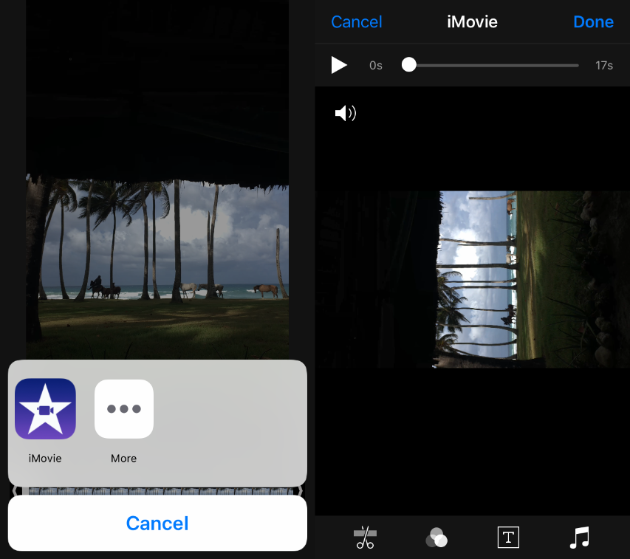
Video tersebut kemudian akan diekspor kembali ke Camera Roll Anda, mencari cara Anda ingin merekamnya di tempat pertama.
Cara membalik video di iPhone
Jika Anda perlu membalik video di iPhone, yang merupakan hal yang sedikit berbeda, Anda akan memerlukan aplikasi seperti RFV. Ini gratis untuk diunduh di App Store. Berikut cara membalik video iPhone menggunakan aplikasi ini:
- Dengan RFV terbuka, ketuk kamera untuk membuka video Anda
- Ketuk tombol flip horizontal atau vertikal
- Ketuk Simpan
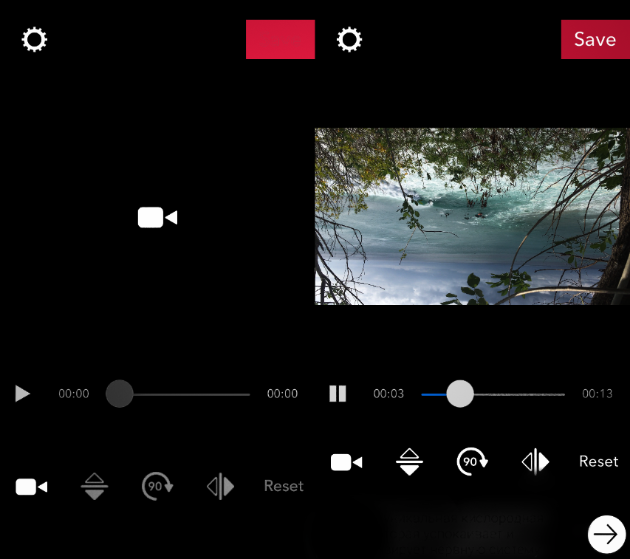
Apa perbedaan antara flip dan rotate?
Sangat mudah untuk membuat kata-kata terbalik dan berputar membingungkan, dan banyak orang menggunakan istilah-istilah itu secara bergantian, tetapi mereka akan memberi Anda hasil yang sangat berbeda. Mudah untuk mengingat perbedaan antara istilah-istilah tersebut jika Anda menganggapnya sebagai berikut:
- Memutar mengubah video Anda searah jarum jam
- Balik mirror video Anda
Sekarang, setelah Anda menguasai dasar-dasarnya, Anda akan dapat memperbaiki video samping atau yang semuanya menghadap ke belakang. Membalik dan memutar video Anda sederhana dan hanya membutuhkan sedikit bantuan dengan beberapa aplikasi dasar.



